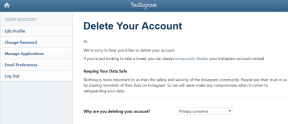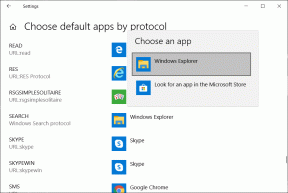Како користити Пхоне Цомпанион у оперативном систему Виндовс 10 са Андроидом
Мисцелланеа / / December 02, 2021
У старим данима сваки произвођач је користио пакет пратећег софтвера са својим телефонима, које нико није инсталирао и користио јер су били лоше дизајнирани и заостали. У данашњој ери паметних телефона ово је углавном прекинуто, али још увек понекад осећам да би било лепо имати нешто као иТунес, помоћу које могу да управљам својим телефоном са рачунара.

Мицрософтово ново Апликација Пхоне Цомпанион у Виндовсу 10 има за циљ да донекле попуни ту празнину. Синхронизује се са Андроид, иПхоне или Виндовс телефоном. Хајде да причамо о томе детаљно.
Сама апликација
Да бисте покренули апликацију, кликните на дугме Старт менија и потражите Пхоне Цомпанион. Када се покрене, тражиће од вас да изаберете платформу телефона. Мала порука на дну такође вам говори да ако желите само да копирате неке датотеке на телефон, стари начин повезивања и преноса датотека преко Ми Цомпутер је пожељнији.

Апликација пратилац телефона је углавном усмерена на синхронизацију музике, е-поште, листе обавеза и још много тога са Мицрософт производима и услугама. Као такав, у великој мери се ослања
на услузи ОнеДриве да синхронизујете све између телефона и облака. Такође ћете морати да инсталирате апликацију за сваку од седам ствари које синхронизује.Пошто је ОнеДриве окосница преко које се све синхронизује, видећемо детаљно како да га подесимо.
ОнеДриве део

Кликните на Почети дугме испод иконе ОнеДриве као што је приказано на слици.
Корак 1: Биће вам потребан ОнеДриве налог, који је исти као и Мицрософт налог. Ако немате Мицрософт налог, направите га тако што ћете отићи овде. Такође ће вам требати ОнеДриве апликација на вашем Андроид телефону. За додатну погодност, Мицрософт ће вам такође послати везу путем е-поште ако желите. Када се све ово уради, пређите на корак 2.

Корак 2: Отворите апликацију ОнеДриве на телефону и пријавите се са својим Мицрософт налогом. Када се пријавите, идите на Подешавања -> Отпремање камере и укључите га. Поставио сам га да се отпрема само када је на Ви-Фи мрежи и прикључен да бих избегао непотребно дренажа батерије.


Једна ствар коју треба напоменути је да, у зависности од вашег конфигурацију галерије телефона, ОнеДриве такође може да отпрема фотографије осим оних у фасцикли камере. У мом случају све фотографије, укључујући снимке екрана, ВхатсАпп слике итд. такође су отпремљени. Када завршите са овим, означите поље као што је приказано на слици испод и кликните на Следећи.

Кул савет: Мицрософт вам даје 15 ГБ складишта у облаку за омогућавање услуге отпремања камере по уређају. Ако не желите да отпремате фотографије, само је једном УКЉУЧИТЕ и поново искључите након што синхронизује фотографију или две. И даље ћете моћи да задржите складиште.
Корак 3: Пошто смо већ омогућили отпремање камере у претходном кораку, само означите поље и кликните на Следећи а затим даље Готово у последњем прозору.

На сличан начин ћете морати да подесите Оффице, ОнеНоте, Скипе, Гроове Мусиц и Оутлоок. Прво инсталирајте апликације које желите, можете пронаћи везе до њих овде. Након што их инсталирате, пријавите се са својим Мицрософт налогом у свакој апликацији, следите исти поступак као горе и готови сте.
Наравно, било која датотека, МП3 песма или Ворд документ морају бити сачувани у ОнеДриве-у. Мицрософт Оффице апликације за Ворд, Екцел и ПоверПоинт имаће ограничене функције уређивања ако их немате Претплата на МС Оффице 365. Исто важи и за Гроове музику. Без плаћене претплате, моћи ћете да пуштате само песме ускладиштене у ОнеДриве-у.
Да ли вас Мицрософт пребацује?
Иако се можда не може поредити са иТунес-ом, то је ипак почетак. Неки чак могу рећи да је то индиректан начин да се повећа база корисника за Мицрософтове услуге. Шта мислите о овоме? Придружите нам се у нашим дискусионим форумима.